8 herramientas de línea de comandos para navegar por sitios web y descargar archivos en Linux
En el último artículo, cubrimos algunas herramientas útiles como 'rTorrent', 'wget', 'cURL', 'w3m ' y 'Enlaces'. Recibimos muchas respuestas para cubrir algunas otras herramientas del mismo género; si te perdiste la primera parte, puedes leerla.
- 5 herramientas de línea de comandos para descargar archivos y navegar por sitios web
Este artículo tiene como objetivo informarle sobre otras aplicaciones de navegación y descarga de línea de comandos de Linux, que le ayudarán a buscar y descargar archivos dentro del shell de Linux.
1. enlaces
Links es un navegador web de código abierto escrito en lenguaje de programación C. Está disponible para todas las plataformas principales, a saber, Linux, Windows, OS X y OS/2.
Este navegador está basado tanto en texto como en gráficos. El navegador web de enlaces basado en texto se incluye de forma predeterminada en la mayoría de las distribuciones estándar de Linux. Si los enlaces no están instalados en su sistema de forma predeterminada, puede instalarlos desde el repositorio. Elinks es una bifurcación de enlaces.
sudo apt install links (on Debian, Ubuntu, & Mint)
sudo dnf install links (on Fedora, CentOS & RHEL)
sudo pacman -S links (on Arch and Manjaro)
sudo zypper install links (on OpenSuse)
Después de instalar los enlaces, puede navegar por cualquier sitio web dentro del terminal como se muestra a continuación en el screencast.
links linux-console.net
Utilice las teclas de flecha ARRIBA y ABAJO para navegar. La tecla de flecha derecha de un enlace le redireccionará a ese enlace y la tecla de flecha izquierda le llevará de vuelta a la última página. Para SALIR presione q.
Así es como parece acceder a Tecmint usando la herramienta enlaces.

Si está interesado en instalar la GUI de enlaces, es posible que necesite descargar el archivo tarball fuente más reciente (es decir, la versión 2.22) desde http://links.twibright.com/download/.
Alternativamente, puede usar el siguiente comando wget para descargar e instalar como se sugiere a continuación.
wget http://links.twibright.com/download/links-2.22.tar.gz
tar -xvf links-2.22.tar.gz
cd links-2.22
./configure --enable-graphics
make
sudo make install
Nota: Debe instalar los paquetes (libpng, libjpeg, biblioteca TIFF, SVGAlib, XFree86, C Compiler y make), si aún no están instalados, para compilar correctamente el paquete.
2. enlaces2
Links2 es una versión gráfica del navegador web Twibright Labs Links. Este navegador admite mouse y clics. Diseñado especialmente para la velocidad sin soporte CSS, soporte HTML y JavaScript bastante bueno con limitaciones.
Para instalar links2 en Linux.
sudo apt install links2 (on Debian, Ubuntu, & Mint)
sudo dnf install links2 (on Fedora, CentOS & RHEL)
sudo pacman -S links2 (on Arch and Manjaro)
sudo zypper install links2 (on OpenSuse)
Para iniciar links2 en línea de comandos o en modo gráfico, debe usar -g una opción que muestra las imágenes.
links2 linux-console.net
OR
links2 -g linux-console.net


3. lince
Un navegador web basado en texto lanzado bajo licencia GNU GPLv2 y escrito en ISO C. lynx es un navegador web altamente configurable y salvador para muchos administradores de sistemas. Tiene la reputación de ser el navegador web más antiguo que se utiliza y aún se desarrolla activamente.
Para instalar lynx en Linux.
sudo apt install lynx (on Debian, Ubuntu, & Mint)
sudo dnf install lynx (on Fedora, CentOS & RHEL)
sudo pacman -S lynx (on Arch and Manjaro)
sudo zypper install lynx (on OpenSuse)
Después de instalar lynx, escriba el siguiente comando para navegar por el sitio web como se muestra a continuación en el screencast.
lynx linux-console.net

Si está interesado en saber un poco más sobre los enlaces y el navegador web lynx, puede visitar el siguiente enlace:
- Navegación web con Lynx y herramientas de línea de comandos de enlaces
4. youtube-dl
youtube-dl es una aplicación independiente de la plataforma que se puede utilizar para descargar vídeos de youtube y algunos otros sitios. Escrita principalmente en Python y publicada bajo la licencia GNU GPL, la aplicación funciona de inmediato. (Dado que YouTube no le permite descargar videos, su uso puede ser ilegal. Consulte las leyes antes de comenzar a usarlo).
Para instalar youtube-dl en Linux.
sudo apt install youtube-dl (on Debian, Ubuntu, & Mint)
sudo dnf install youtube-dl (on Fedora, CentOS & RHEL)
sudo pacman -S youtube-dl (on Arch and Manjaro)
sudo zypper install youtube-dl (on OpenSuse)
Después de la instalación, intente descargar archivos del sitio de Youtube, como se muestra en el siguiente screencast.
youtube-dl https://www.youtube.com/watch?v=ql4SEy_4xws

Si está interesado en saber más sobre youtube-dl, puede visitar el siguiente enlace:
- YouTube-DL: un descargador de vídeos de Youtube de línea de comandos para Linux
5. buscar
fetch es una utilidad de línea de comandos para un sistema operativo tipo Unix que se utiliza para la recuperación de URL. Admite muchas opciones, como obtener dirección solo ipv4, dirección solo ipv6, sin redirección, salir después de una solicitud exitosa de recuperación de archivos, reintentar, etc.
Fetch se puede descargar e instalar desde el siguiente enlace
http://sourceforge.net/projects/fetch/?source=typ_redirect
Pero antes de compilarlo y ejecutarlo, debes instalar HTTP Fetcher. Descargue HTTP Fetcher desde el siguiente enlace.
http://sourceforge.net/projects/http-fetcher/?source=typ_redirect
6. Axel
Axel es un acelerador de descargas basado en línea de comandos para Linux. Axel hace posible descargar un archivo a una velocidad mucho más rápida a través de una única solicitud de conexión para múltiples copias de archivos en pequeños fragmentos a través de múltiples conexiones http y FTP.
Para instalar Axel en Linux.
sudo apt install axel (on Debian, Ubuntu, & Mint)
sudo dnf install axel (on Fedora, CentOS & RHEL)
sudo pacman -S axel (on Arch and Manjaro)
sudo zypper install axel (on OpenSuse)
Después de instalar axel, puede usar el siguiente comando para descargar cualquier archivo determinado, como se muestra en el screencast.
axel https://releases.ubuntu.com/20.04.2.0/ubuntu-20.04.2.0-desktop-amd64.iso

7. aria2
aria2 es una utilidad de descarga basada en línea de comandos que es liviana y admite múltiples protocolos (HTTP, HTTPS, FTP, BitTorrent y Metalink). Puede utilizar archivos de metavínculos para descargar simultáneamente archivos ISO desde más de un servidor. También puede servir como cliente Bit Torrent.
Para instalar aria2 en Linux.
sudo apt install aria2 (on Debian, Ubuntu, & Mint)
sudo dnf install aria2 (on Fedora, CentOS & RHEL)
sudo pacman -S aria2 (on Arch and Manjaro)
sudo zypper install aria2 (on OpenSuse)
Una vez instalado aria2, puede ejecutar el siguiente comando para descargar cualquier archivo determinado...
aria2c https://releases.ubuntu.com/20.04.2.0/ubuntu-20.04.2.0-desktop-amd64.iso
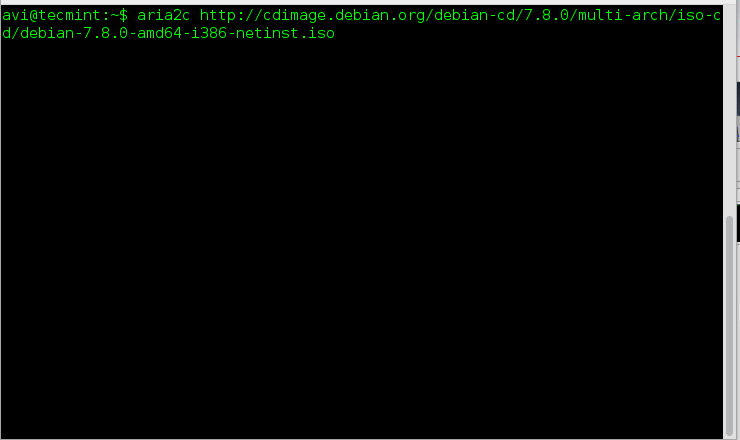
Si está interesado en saber más sobre aria2 y sus conmutadores, lea el siguiente artículo.
- Aria2: un administrador de descargas de línea de comandos multiprotocolo para Linux
8.w3m
w3m es otro navegador web de código abierto basado en texto muy similar a lynx, que se ejecuta en un terminal. Utiliza emacs-w3m una interfaz de Emacs para w3m para navegar por sitios web dentro de la interfaz de emacs.
Para instalar w3m en Linux.
sudo apt install w3m (on Debian, Ubuntu, & Mint)
sudo dnf install w3m (on Fedora, CentOS & RHEL)
sudo pacman -S w3m (on Arch and Manjaro)
sudo zypper install w3m (on OpenSuse)
Después de instalar w3m, ejecute el siguiente comando para navegar por el sitio web como se muestra a continuación.
w3m linux-console.net

9. Navegar
Browsh es un navegador moderno basado en texto que muestra todo lo que hace un navegador moderno, como HTML5, CSS3, JS, video e incluso WebGL. Su función principal es ejecutarse en un servidor remoto a través de SSH o Mosh y navegar por las páginas web como texto desde el terminal reduciendo significativamente el ancho de banda y aumentando la velocidad de navegación.
Significa que el servidor descarga las páginas web y utiliza el ancho de banda mínimo de una conexión SSH para mostrar los resultados de la página web. Sin embargo, los navegadores estándar basados en texto carecen de compatibilidad con JS y cualquier otro tipo de HTML5.

Para instalar Browsh en Linux, necesita descargar un paquete binario e instalarlo usando el administrador de paquetes.
Eso es todo por ahora. Estaré aquí nuevamente con otro tema interesante que a ustedes les encantará leer. Hasta entonces, estad atentos y conectados a Tecmint. No olvide brindarnos sus valiosos comentarios en los comentarios a continuación. Dale me gusta y compártenos y ayúdanos a difundirnos.